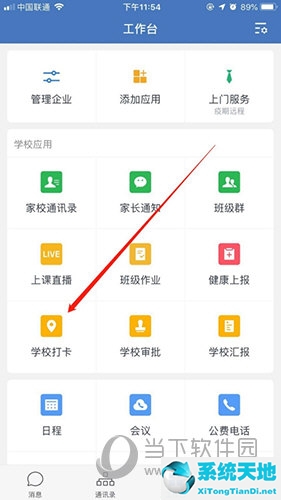屏幕分辨率无法调节怎么办?显示器可以显示的像素越多,画面就会越精细,在相同的屏幕区域内可以显示的信息就越多,因此分辨率是非常重要的性能指标之一。你可以把整个图像想象成一个大棋盘。
分辨率的表达式是所有经线和纬线相交的次数。让我们来看看如何使用驱动程序向导调整屏幕分辨率。
首先在系统中找到“计算机”图标。
1.然后选择“计算机”并单击鼠标右键,然后单击“管理”选项。
2.接下来,在计算机管理界面的左窗格中选择“设备管理器”选项。
3.然后单击右窗格中的“Display Adapter”,检查是否有感叹号或问号。如果有,说明显卡驱动不正常。
4.显卡驱动程序不正常。您可以手动重新安装显卡驱动程序。
如果没有显卡驱动程序,也不知道是什么显卡,可以使用驱动程序向导。
1.首先打开驱动程序向导,软件会自动检测系统的驱动程序。
2.软件测试完成后,在首页找到显卡,点击“升级”,如图所示。
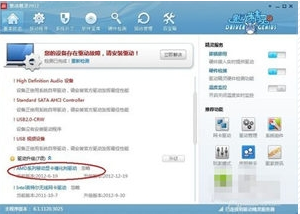
3.然后在升级驱动程序向导页面中,根据自己的需求选择相应的驱动程序,点击“下一步”,如图所示。
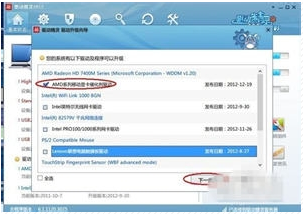
4.然后点击“立即求解”,如图所示。
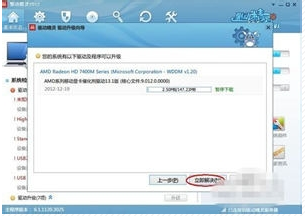
5.下载完成后,点击“安装”,如图所示。
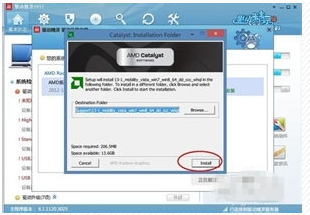
6.等待显卡驱动程序更新,重新启动计算机,然后尝试调整分辨率。
以上是关于如何调整驱动程序向导屏幕分辨率的方法。想知道如何调整驱动程序向导的屏幕分辨率的用户可以尝试上述设置方法。希望以上的设置方法能给大家带来更多的帮助。